Verbind een IoT box met Odoo¶
Een Internet of Things (IoT)-box is een microcomputerapparaat waarmee invoer- en uitvoerapparaten kunnen worden verbonden met een Odoo-database. Een IoT boxabonnement is vereist om de IoT box met een beveiligde verbinding te kunnen gebruiken. Er is ook een computer nodig om de IoT box in te stellen.
Zie ook
Begin het IoT configuratieproces door de IoT app te installeren op de Odoo database via de toepassing.
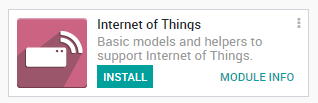
Navigeer vervolgens, nadat de IoT app is geïnstalleerd, naar en klik vervolgens op de Connect knop in de linkerbovenhoek van het dashboard.
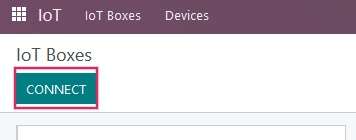
Er zijn twee aanbevolen manieren om de IoT box met de database te verbinden zodra de IoT app is geïnstalleerd. Volg de stappen in een van de volgende twee secties om de IoT box te verbinden via bedrade ethernetverbinding of via WiFi.
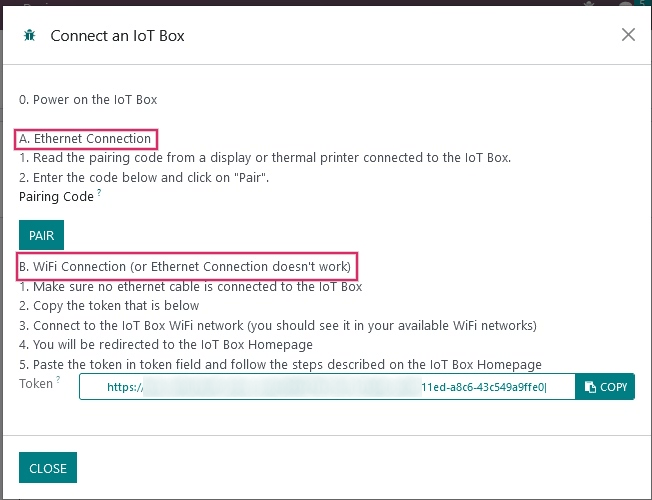
Belangrijk
Het schijfimage waarmee de SD-kaart van de IoT box is geformatteerd, is uniek voor de versie van de Odoo-database waarop de IoT box draait. Zorg ervoor dat de IoT box is geflashed met de meest actuele disk image.
Ethernetverbinding¶
Hieronder volgt het proces om het IoT kastje via een ethernetkabel te verbinden met de Odoo database (via de ethernetpoort; RJ-45).
Sluit eerst alle bedrade apparaten aan op de IoT kast (ethernet, USB apparaten, enz.) Er moet minimaal een HDMI-scherm worden aangesloten. Sluit vervolgens het IoT kastje aan op een voedingsbron.
Lees direct nadat het apparaat is ingeschakeld en opgestart de koppelingscode af van het scherm of van de afdruk van een bonprinter die is aangesloten op de IoT box.
Waarschuwing
Standaard zal de IoT box de koppelingscode maximaal 5 minuten weergeven nadat de unit is opgestart. Na 5 minuten verdwijnt de koppelingscode om veiligheidsredenen en moet de IoT box handmatig opnieuw worden opgestart door de unit tien seconden lang uit het stopcontact te halen en weer aan te sluiten.
Notitie
Als er geen scherm is gekoppeld aan de IoT box, dan is de koppelingscode toegankelijk vanaf de homepage van de IoT box door op de knop POS Display te klikken. Ga voor instructies voor toegang tot de IoT startpagina naar De IoT box handmatig verbinden met het token.
Navigeer op de computer naar en klik vervolgens op de Connect knop in de linkerbovenhoek van het dashboard. Voer de koppelingscode in het Koppelcode veld in en klik op de Koppel knop. De database wordt nu gekoppeld aan de IoT box en verschijnt op de pagina.
WiFi-verbinding¶
Hieronder volgt het proces om de IoT box via een WiFi-verbinding te verbinden met de Odoo database.
Controleer eerst of er geen ethernetkabel is aangesloten op de IoT box. Sluit vervolgens alle bedrade apparaten aan op de IoT box (USB apparaten, etc.).
Nadat je de apparaten hebt aangesloten, sluit je de IoT box aan op een voedingsbron. Navigeer op de computer naar en klik vervolgens op de Connect knop in de linkerbovenhoek van het dashboard. Kopieer dan de Token uit het WiFi verbinding gedeelte, omdat dit later gebruikt zal worden om de Odoo database te koppelen aan de IoT box.
Navigeer op de computer naar de beschikbare WiFi-netwerken en maak verbinding met het WiFi-netwerk van de IoT box. Het WiFi-netwerk dat door de IoT box wordt verspreid, begint met IoTBox-xxxxxxxxxx.
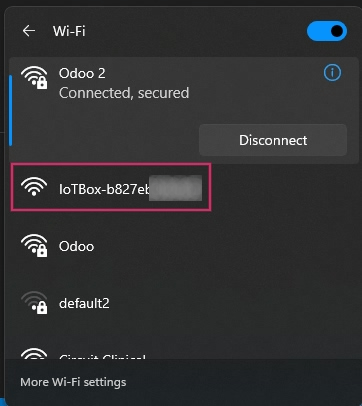
Nadat je verbinding hebt gemaakt met de IoT WiFi box, wordt een browser automatisch omgeleid naar de wizard. Geef de IoT box een naam, plak het eerder gekopieerde token in het Server Token-veld en klik vervolgens op Next.
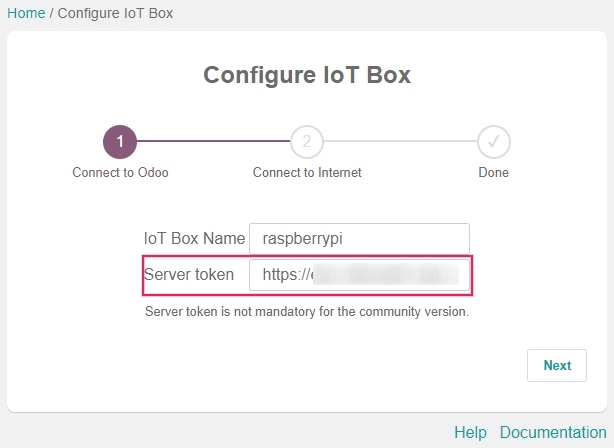
Notitie
Als de IoT wizard voor wifi-verbindingen niet start, raadpleeg dan de documentatie over verbinden met een token.
Kies nu het WiFi-netwerk waarmee de IoT box verbinding moet maken (voer het wachtwoord in als dat er is) en klik op Connect. Wacht een paar seconden en de browser wordt omgeleid naar de homepage van de IoT box. Het kan nodig zijn om de computer handmatig opnieuw te verbinden met de oorspronkelijke WiFi-verbinding als dit niet automatisch gebeurt.
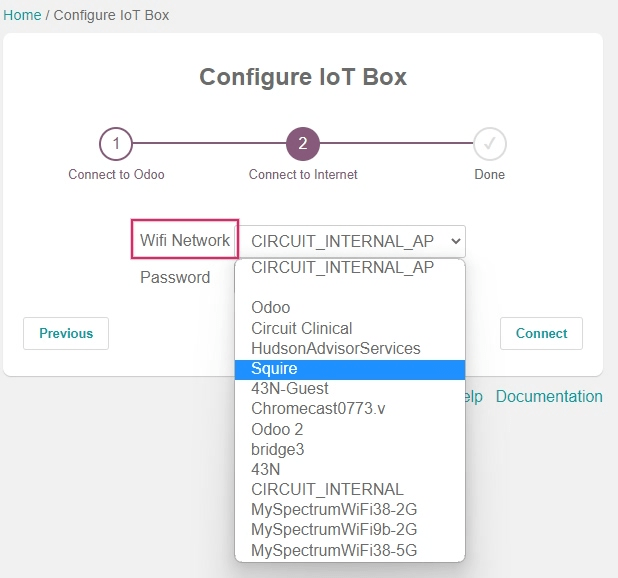
Na het voltooien van elke stap zou de IoT box moeten verschijnen wanneer je navigeert naar in de Odoo database.
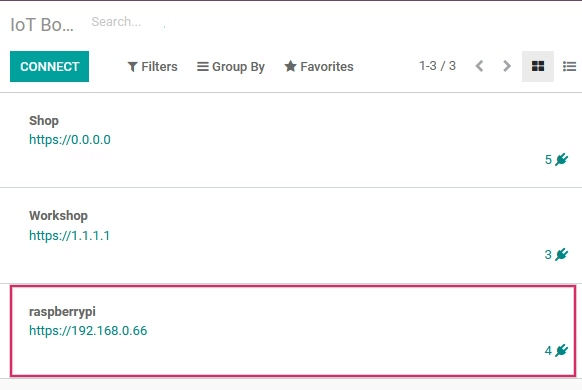
Belangrijk
Het kan zijn dat de IoT box handmatig opnieuw opgestart moet worden na een succesvolle verbinding via WiFi om de box te laten verschijnen in de IoT app op de Odoo database. Om dit te doen haal je gewoon de stekker uit het stopcontact en sluit je het na tien seconden weer aan.
De IoT box handmatig verbinden met het token¶
Een handmatige verbinding van de IoT box met de IoT app kan worden gemaakt met behulp van het token, vanaf een computer. Het token kun je vinden door te navigeren naar en te klikken op Connect.
Klik in het WiFi Connection gedeelte van de Connect an IoT Box pagina die verschijnt op Copy rechts van het Token. Dit token wordt ingevoerd op de homepage van de IoT box.
Ga naar de homepage van de IoT box door het IP adres van de IoT box in een browservenster in te voeren vanaf een computer op hetzelfde netwerk als de IoT box (bij voorkeur via een ethernetverbinding).
Notitie
Het IP adres is toegankelijk via de beheerconsole van de router waarop de IoT box is aangesloten, of door een bonprinter aan te sluiten op de IoT box. Er wordt een ontvangstbewijs afgedrukt met daarop het IoT adres van de IP box.
Op de homepage van de IoT box voer je de token in onder het Server gedeelte door op Configure te klikken. Plak de token vervolgens in het Server Token-veld en klik op Connect. Het IoT veld zal dan linken naar de Odoo database.
IoT box schema¶
Raspberry Pi 4¶
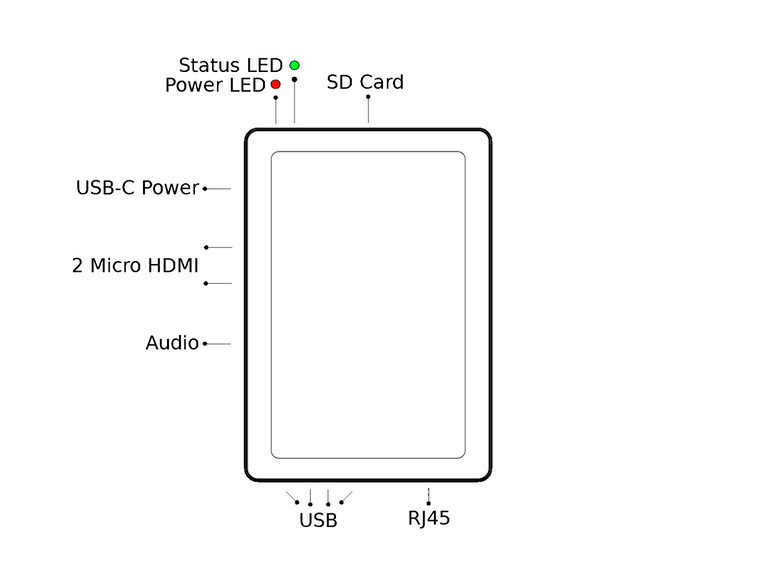
Het Odoo IoT-kastje (Raspberry Pi 4) schema met labels.¶
Raspberry Pi 3¶
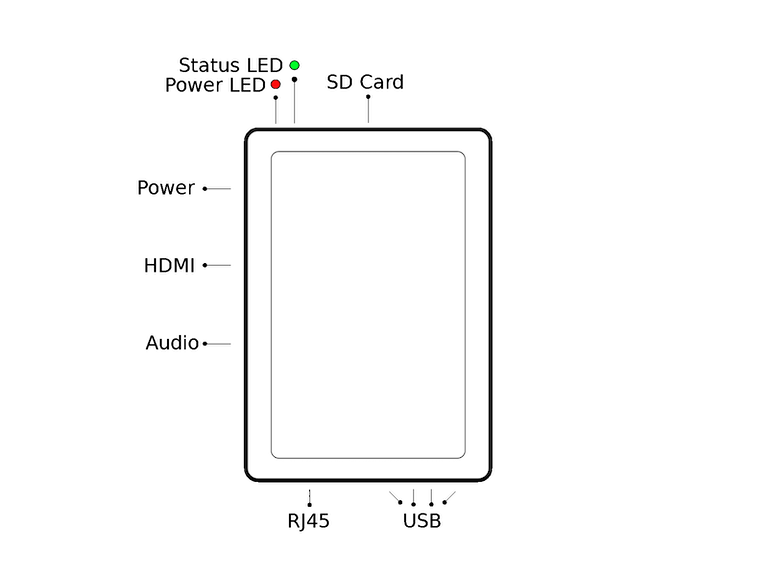
Het Odoo IoT-kastje (Raspberry Pi 3) schema met labels.¶